iTunes yog ib txoj haujlwm zoo rau tswj cov ntaub ntawv suab paj nruag, tab sis koj yuav muaj lub sijhawm nyuaj siv qhov program no los tswj cov vis dis aus. iTunes tsuas yog txhawb nqa ob peb hom vis dis aus yog li koj yuav xav hloov koj cov vis dis aus ua ntej ntxiv rau hauv koj lub tsev qiv ntawv. Hauv iTunes version 12 thiab nce, cov yeeb yaj kiab koj ntxiv tau khaws tseg hauv Tsev Cov vis dis aus ntu ntawm koj lub tsev qiv ntawv tsos.
Kauj ruam
Txoj Kev 1 ntawm 2: Hloov Cov Ntaub Ntawv Yeeb Yaj Kiab
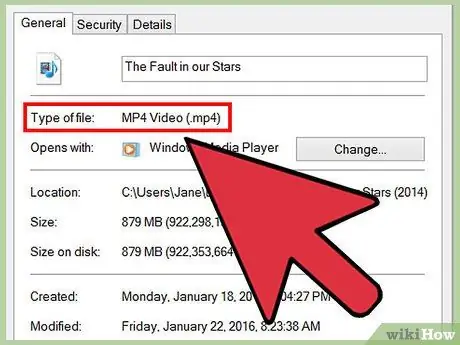
Kauj Ruam 1. Txheeb xyuas cov vis dis aus koj xav ntxiv
iTunes tsuas yog txhawb nqa MP4 (M4V) thiab MOV cov ntaub ntawv. Hmoov tsis zoo, iTunes tsis txhawb ntau hom yeeb yaj kiab nrov, xws li AVI, MKV, thiab WMV. Yog tias koj cov vis dis aus tsis phim, koj tsis tuaj yeem ntxiv nws rau koj lub tsev qiv ntawv iTunes. Txheeb xyuas cov vis dis aus ua ntej mus. Yog tias koj cov vis dis aus twb dhau los hauv MP4, M4V, lossis MOV hom ntawv, nyeem cov kauj ruam tom ntej.
- Windows - Right -click video file thiab xaiv "Properties". Txheeb xyuas "Hom ntawv" kab hauv General tab rau hom ntawv.
- Mac - Nias Ctrl, tom qab ntawd nyem rau cov ntawv thiab xaiv "Tau Cov Ntaub Ntawv". Txheeb xyuas qhov "Hom" nkag mus rau ntu General ntawm Show Info window.
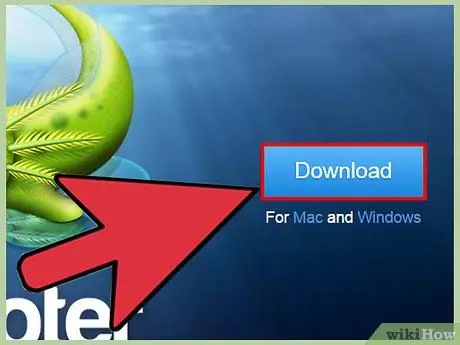
Kauj Ruam 2. Rub tawm Adapter los ntawm macroplant.com/adapter/, thiab teeb tsa qhov program
Qhov kev pab dawb no los ntawm Macroplant tuaj yeem siv los hloov cov vis dis aus rau cov ntaub ntawv uas tau txhawb nqa los ntawm iTunes. Adapters muaj rau Windows thiab Mac. Tus adapter kuj tseem tsis suav nrog adware, tsuav koj rub nws los ntawm lub vev xaib raug cai.
Thaum lub sijhawm teeb tsa, xyuas kom tseeb tias koj zuam qhov "Rub tawm thiab teeb tsa FFmpeg" xaiv. Qhov kev qhia qhib qhov no xav tau los hloov cov vis dis aus, thiab tsis muaj adware
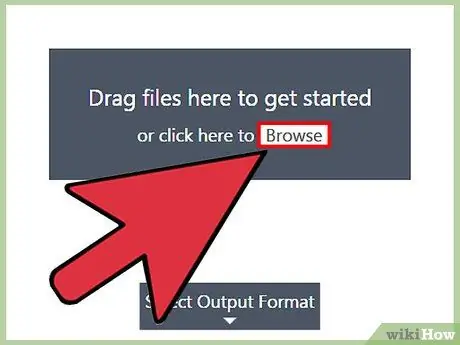
Kauj Ruam 3. Luag cov vis dis aus mus rau lub qhov rai Adapter, ib qho tag nrho ib zaug lossis ib qho
Koj tseem tuaj yeem nyem lub pob "Xauj" hauv lub qhov rai Adapter thiab xaiv cov ntawv koj xav ntxiv.
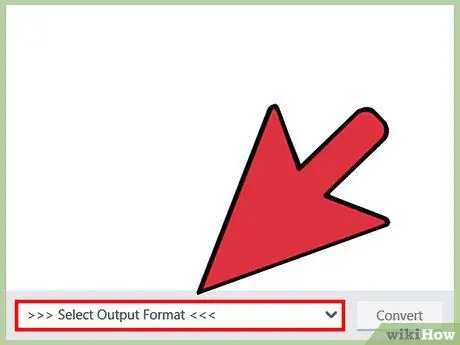
Kauj Ruam 4. Nyem rau "Output" menu nyob hauv qab ntawm lub qhov rais
Hauv cov ntawv qhia zaub mov no, koj tuaj yeem xaiv hom video.
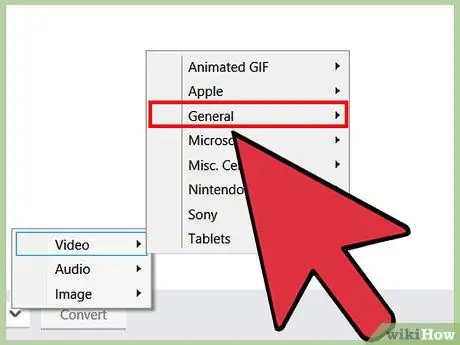
Kauj Ruam 5. Xaiv "Video" → "General" → "Custom MP4
los teeb tsa hom ntawv. Qhov kev xaiv no yuav qhia tus Adapter kom hloov cov vis dis aus rau MP4 hom, uas yog sib xws nrog iTunes.
Yog tias koj xav sync cov vis dis aus iTunes rau koj lub cuab yeej iOS, xaiv qhov tsim nyog ua ntej rau koj lub iPad, iPhone, lossis iPod los ntawm ntu "Apple" ntawm "Output" menu
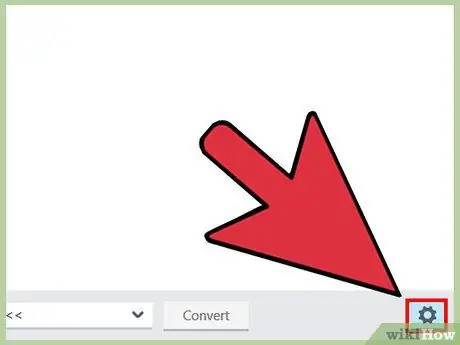
Kauj Ruam 6. Nyem rau lub cim cog kom nkag mus rau qhov chaw ntxiv
Cov ntawv qhia zaub mov no tso cai rau koj hloov qee qhov chaw ua ntej hloov pauv txheej txheem pib.
- Koj tuaj yeem hloov pauv daim vis dis aus khaws cia nyob rau sab saum toj ntawm cov ntawv qhia zaub mov.
- Cov ntawv qhia zaub mov "Zoo" hauv ntu Kev Tso Cai tso cai rau koj teeb tsa cov vis dis aus zoo tom qab hloov dua siab tshiab. "Nruab Nrab" yog qhov kev zov me nyuam teeb tsa ua ntej, uas ua rau pom cov vis dis aus me me nrog qhov poob zoo tsawg. Yog tias koj xav khaws cov vis dis aus kom zoo, xaiv "Siab Heev (Lossless)".
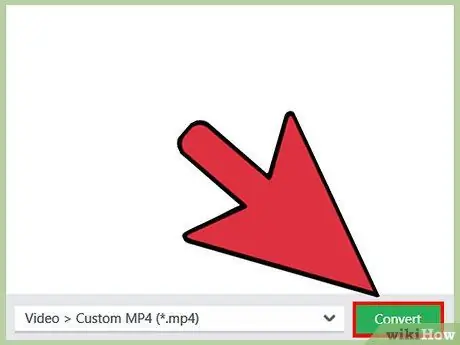
Kauj ruam 7. Nyem Hloov kom pib hloov cov vis dis aus
Cov txheej txheem hloov pauv yuav siv sijhawm ib ntus, nyob ntawm qhov nrawm ntawm koj lub khoos phis tawj thiab qhov ntev ntawm cov vis dis aus.
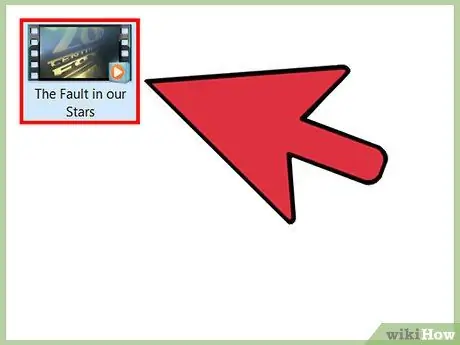
Kauj ruam 8. Nrhiav tus yees duab hloov dua siab tshiab
Feem ntau, cov vis dis aus hloov pauv yuav raug cawm hauv tib daim nplaub tshev uas yog thawj daim nplaub tshev. Nrhiav daim nplaub tshev kom koj tuaj yeem ntxiv cov vis dis aus rau iTunes.
Txoj Kev 2 ntawm 2: Ntxiv Cov Vev Xaib rau iTunes
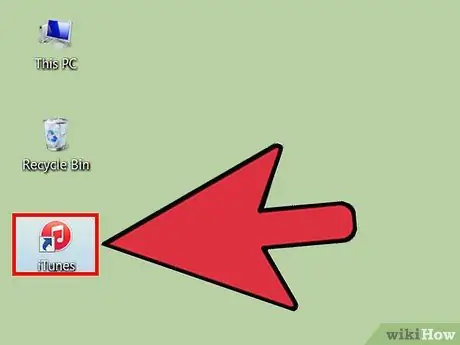
Kauj ruam 1. Qhib iTunes
Yog tias koj cov vis dis aus nyob hauv hom ntawv ua raws iTunes, koj tuaj yeem ntxiv nws rau koj lub tsev qiv ntawv. Nco ntsoov tias koj lub iTunes tau hloov kho tshiab rau kev ua yeeb yaj kiab du.
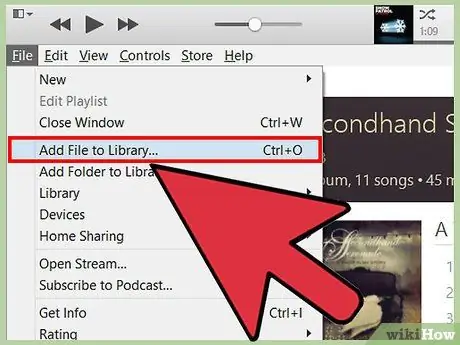
Kauj Ruam 2. Ntxiv cov vis dis aus rau lub tsev qiv ntawv
Txoj hauv kev ntxiv cov vis dis aus sib txawv ntawm Windows thiab Mac.
- Windows - Nias alt="Duab" los tso saib cov ntawv qhia zaub mov, tom qab ntawd nyem "File"> "Ntxiv File rau Library" lossis "Add Folder to Library". Xaiv cov vis dis aus lossis cov ntawv uas muaj cov vis dis aus koj xav ntxiv.
- Mac - Nyem rau iTunes cov ntawv qhia zaub mov, tom qab ntawv xaiv "Ntxiv rau Lub Tsev Qiv Ntawv" thiab xaiv cov vis dis aus lossis nplaub tshev uas muaj cov vis dis aus koj xav ntxiv.
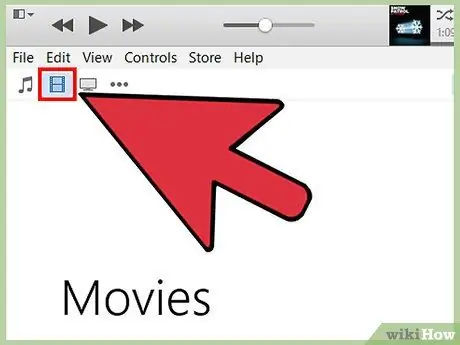
Kauj Ruam 3. Xaiv Cov Yeeb Yaj Kiab ntu ntawm iTunes los ntawm txhaj rau zaj duab xis khawm khawm nyob rau sab saum toj ntawm lub qhov rais
Tsis txhob txhawj xeeb yog tias cov vis dis aus koj ntxiv tsis tshwm nyob rau hauv cov ntawv qhia zaub mov. Koj cov vis dis aus tseem zais hauv lwm pawg pawg.
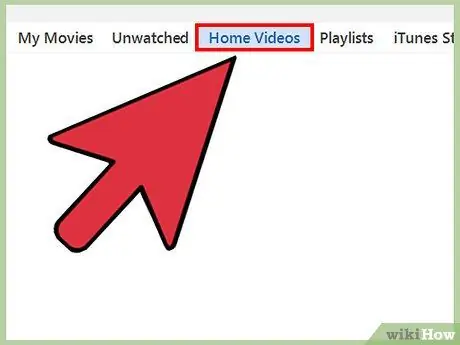
Kauj Ruam 4. Xaiv lub "Tsev Yeeb Yaj Kiab" tab hauv kab saum toj ntawm iTunes qhov rai
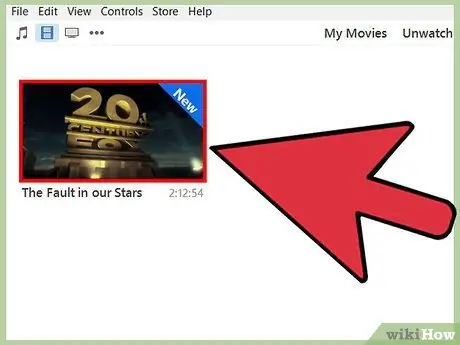
Kauj Ruam 5. Nrhiav cov vis dis aus koj xav ntxiv
Cov vis dis aus ntxiv los ntawm koj yuav tshwm nyob rau ntu Tsev Cov vis dis aus. Yog tias cov vis dis aus tsis tshwm, nws muaj hom ntawv tsis sib xws. Ua qhov kev hloov pauv ua ntej ua ntej ntxiv cov vis dis aus rau lub tsev qiv ntawv.
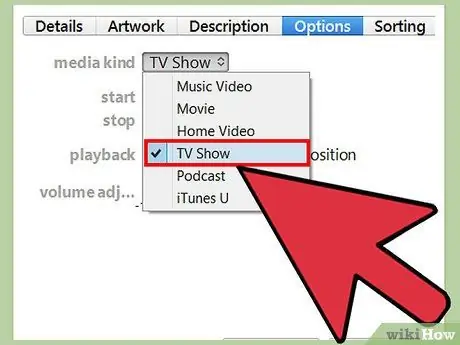
Kauj Ruam 6. Txav tawm cov vis dis aus los ntawm Cov vis dis aus hauv tsev mus rau tsos lossis TV qhia
Tam sim no, koj tuaj yeem txheeb cov yeeb yaj kiab tshiab rau hauv cov ntawv tsim nyog kom lawv tuaj yeem pom yooj yim.
- Txoj cai-nias qhov vis dis aus hauv "Tsev Yeeb Yaj Kiab" tab, tom qab ntawv nyem "Tau Cov Ntaub Ntawv".
- Nyem rau "Options" tab, tom qab ntawd siv "Media Kind" ntawv qhia zaub mov kom hloov pauv cov vis dis aus.







